As propriedades de marcação dos efeitos da lente permitem determinar quais partes em sua cena terão marcações aplicadas a ela, e também como as marcações deverão ser aplicadas.
Interface
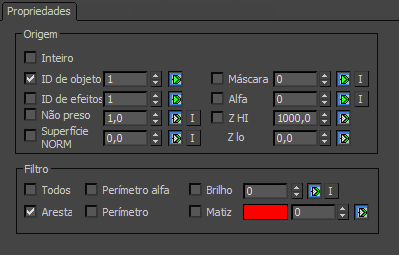
Grupo de Origem
Permite que você selecione quaisquer dados G-Buffer em cena que terá uma marcação aplicada à ela. A Marcação dos Efeitos da Lente dará início ao processo localizando pixels de origem na cena que você deseja iluminar.
- Inteiro
- Permite aplicar marcações na cena inteira, não apenas uma determinada parte da geometria. Isto, em efeito, torna cada pixel na cena uma origem potencial de marcação. As áreas da cena que tem marcações aplicadas a elas são determinadas pelas configurações na seção Filtrar da caixa de diálogo.
- ID de objeto
- O ID do objeto permite aplicar marcações a determinados objetos em sua cena que têm um ID G-Buffer (ou ID de objeto) correspondente. O G-Buffer é um buffer de geometria e pode ser definido ao clicar com o botão direito do mouse em qualquer objeto do 3ds Max e selecionar Propriedades no menu. A seguir, defina o ID do canal do objeto sob os controles de ID do G-Buffer. Este parâmetro pode ser animado.
- ID de efeitos
- Os ID de efeitos permitem aplicar a marcação para um objeto ou parte de um objeto com um ID de material específico atribuído a ele. Os IDs de materiais são aplicados no Editor de Material. Veja G-Buffer. Este parâmetro pode ser animado.
As marcações serão então aplicadas somente a áreas da geometria onde o determinado ID está presente.
Nota: Em muitos casos, você pode querer aplicar configurações de marcação diferentes para partes diferentes da geometria ou IDs. Para realizar isto, adicione entradas adicionais Marcações de Efeitos de Lentes para a fila de Pilar de Vídeo. Em seguida, defina cada diferente entrada de marcação para afetar um diferente material ou ID de objeto e então continuar. - Solto
- Uma cor solta é mais clara que branco puro (255,255,255). 3ds Max mantém o rastreamento destas áreas "quentes" que costumam aparecer quando sua cena contém marcações metálicas ou explosões. Este controle giratório permite determinar o menor valor de pixel que está marcado. O branco puro tem um valor de pixel de 1. Quando este controle giratório é definido como 1, os pixels com um valor acima de 255 será glowed. Você pode inverter este valor ao clicar no botão I à direita do girador. Este parâmetro pode ser animado.
- Norma para Superfície
- Marca parte de um objeto, de acordo com o ângulo do normal de superfície para a câmera. Um valor de 0 é coplano, ou paralelo à tela. Um valor de 90 é normal ou perpendicular à tela. Se você definir superfície Norm para 45, somente as superfícies com ângulos normal maior do que 45 graus serão glowed. Você pode inverter este valor ao clicar no botão i botão à direita do girador. Este parâmetro pode ser animado.
- Máscara
- Marca o canal de máscara de uma imagem. O valor do controle giratório representa o nível de escala de cinza presentes em uma máscara. Quando este é definido, qualquer parte das imagens das máscaras maiores do que o valor definido irá brilhar na imagem final. Você pode inverter este valor ao clicar no botão I à direita do girador. Este parâmetro pode ser animado. Faixa=0 a 255.
- Alfa
- Marca o canal alfa de uma imagem. A transparência de um canal alfa é opostamente interpretado ao canal da máscara. Os valores variam de 0 a 255. Este parâmetro pode ser invertido clicando no botão I à direita do girador, e também podem ser animado.
- Z buffer Alto e Baixo
- Marca os objetos com base em sua distância (distância Z-buffer) da câmera. O valor Alto é a distância máxima e o valor Baixo é o mínimo. Quaisquer objetos entre estas duas distâncias z-buffer serão marcadas. Estes parâmetros podem ser animados.
Grupo Filtro
Filtra as seleções de Origem para permitir o controle de como as marcações serão aplicadas. Por exemplo, você pode ter dez esferas em sua cena, cada uma com o mesmo ID de objeto, mas diferentes cores. Se você definir a origem como o ID de objeto das esferas, que selecione todas as esferas, que seja o único lugar em sua cena que a marcação irá aplicar um efeito.
No entanto, agora que a marcação sabe onde os pixels estão, estespodemser destacados, ele precisa saber em quais as marcações devem realmente ser aplicadas. As marcações utilizam os controles de filtro para saber em quais pixels de origem as marcações devem ser aplicadas.
- Todas
- Seleciona todos os pixels de origem na cena e aplica uma marcação para eles.
- Borda
- Seleciona todos os pixels de origem ao longo de um contorno e aplica uma marcação neles. Aplicando uma marcação ao longo das bordas dos objetos produz um halo suave que existe tanto dentro quanto fora das bordas do objeto.
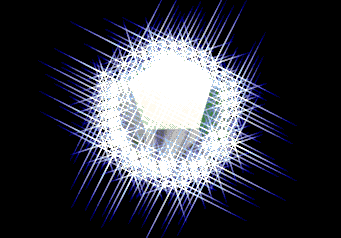
Marcações de borda
- Perímetro Alfa
- Aplica uma marcação apenas para o perímetro de um objeto com base em seu canal alfa. A seleção desta opção marca somente a parte de fora de um objeto sem qualquer respingo no interior. Enquanto a marcação por Borda produz um respingo sobre o objeto, o Perímetro Alfa mantém todas as bordas limpas porque ela se baseia na cena em canal alfa para derivar seus efeito.
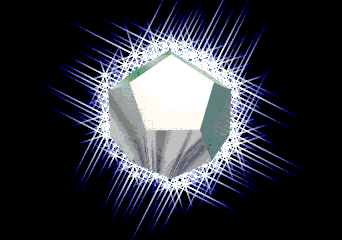
Marcações do Perímetro alfa
- Perímetro
- Aplica o efeito de marcação somente para o perímetro de um objeto, com base na interface de borda. Apesar de não ser tão preciso como o Perímetro Alfa, você pode precisar usar a opção perímetro às vezes quando o canal alfa não está disponível.
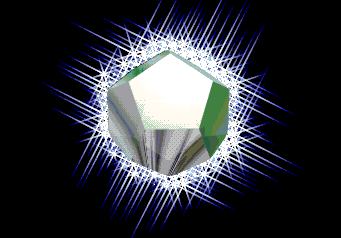
Marcações de Perímetro
- Brilho
- Filtra os objetos de origem com base em seus valores de brilho. Somente os objetos com brilho acima das configurações do girador são selecionados e marcados. Esta opção pode ser invertida clicando no botão I próximo ao girador. Este parâmetro pode ser animado.
- Matiz
- Filtra os objetos de origem conforme seu matiz. Selecione o matiz, clique na amostra de cor junto ao controle numérico. Você pode escolher o matiz em valores de 0 a 255. O girador ao lado da amostra de cor de matiz permite inserir uma variação de nível para que o brilho possa encontrar diversos matizes na mesma faixa da cor escolhida Este parâmetro pode ser animado.